Cách thay đổi thông báo của Data Validation trong Excel cơ bản
Ở những phần trước, Gitiho đã hướng dẫn cho bạn cách sử dụng Data Validation với các nội dung:
– phần 1, bạn được biết về khái niệm và cách sử dụng Data Validation.
– phần 2, bạn được hiểu thêm về cách áp dụng tham chiếu theo 1 danh sách linh động.
Vậy trong phần này, để nắm bắt rõ hơn các chức năng cơ bản của Data Validation, chúng ta hãy cùng tìm hiểu cách thay đổi những thông báo liên quan tới Data Validation nhé.
Cách thay đổi những thông báo của Data Validation
Và để bắt đầu, chúng ta cùng xem lại ví dụ của phần trước:
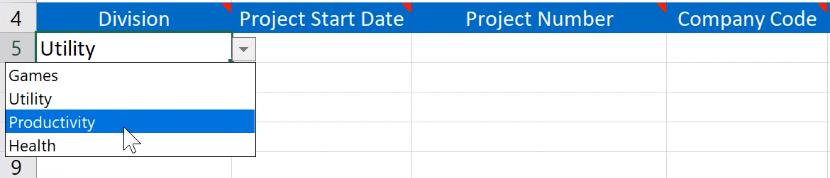
Sau khi đã lập một list (danh sách) drop-down để cho người dùng chọn, chúng ta còn có thể thông báo cho họ biết. Trong cửa sổ thiết lập của Data Validation, ngoài mục setting để lập list drop-down, còn có 2 mục nữa là Input message và Error Alert.
Input message thông báo cho người dùng thao tác kế tiếp cần phải làm gì như hình dưới:
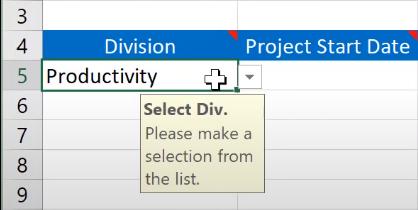
Cách làm là bạn bấm vào mục Data Validation để tạo list drop-down như đã được hướng dẫn ở những phần trước. Tuy nhiên thay vì bấm vào mục settings, bạn chọn Input message như sau:
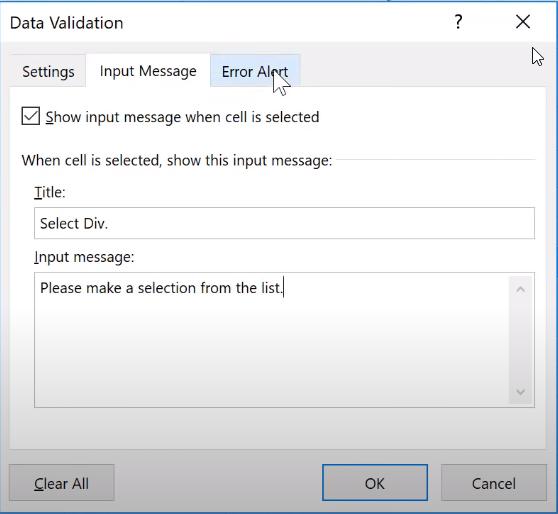
Ở title, bạn tóm tắt những điều bạn muốn người dùng biết mình đã thiết lập điều kiện là gì. Và ở Input message, bạn giải thích để họ hiểu thêm.
Còn về Error Alert, nếu bạn không nhập vào cũng sẽ không ảnh hưởng nhé. Nhưng nếu người dùng nhập sai, hay trong trường hợp này, không chọn trong list drop-down, Excel sẽ trả ra kết quả như sau:

Và để giúp người đọc hiểu rõ về thao tác cần phải làm gì, bạn có thể thay đổi nội dung trong thông báo lỗi theo ý bạn trong mục Error Alert như sau:
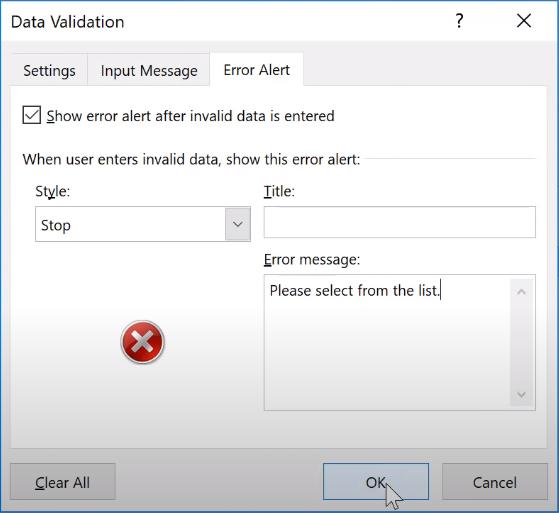
Và đây là kết quả của bạn:
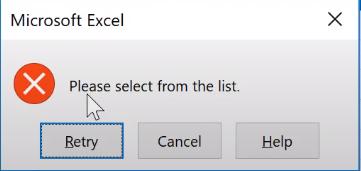
Vậy bạn đã biết thêm về cách sử dụng thông báo trong Data Validation gồm Input message và Error Alert rồi. Cách làm rất đơn giản phải không nào.
Thời đại công nghệ 4.0 đang dần đi vào cuộc sống đòi hỏi mọi người phải tự trang bị kiến thức tin học cho phù hợp để có thể bắt kịp nhưng thay đổi nhanh chóng này. Chẳng ai khác ngoài bạn hiểu mình cần trang bị thêm kiến thức gì. Hãy tìm hiểu ngay TẠI ĐÂY những khóa học hấp dẫn, có tính thực tế cao của Gitiho và đăng ký nhận tư vấn ngay hôm nay.
Xem tiếp phần sau: Cách lựa chọn điều kiện nhập dữ liệu trong Data Validation
Khóa học phù hợp với bất kỳ ai đang muốn tìm hiểu lại Excel từ con số 0. Giáo án được Gitiho cùng giảng viên thiết kế phù hợp với công việc thực tế tại doanh nghiệp, bài tập thực hành xuyên suốt khóa kèm đáp án và hướng dẫn giải chi tiết. Tham khảo ngay bên dưới!
Giấy chứng nhận Đăng ký doanh nghiệp số: 0109077145, cấp bởi Sở kế hoạch và đầu tư TP. Hà Nội
Giấy phép mạng xã hội số: 588, cấp bởi Bộ thông tin và truyền thông







